- თუ Chrome ავტომატური შევსება არ მუშაობს, ერთი დამნაშავე შეიძლება იყოს გარკვეული გაფართოებები.
- ამ საკითხის გადასაჭრელად შეიძლება საჭირო გახდეს ბრაუზერის ზოგიერთი პარამეტრის შეცვლა, მაგრამ დამატებითი შემოწმების სანახავად გადახედეთ ჩვენს მეგზურს.
- როდესაც Google ავტომატური შევსება არ მუშაობს, პრობლემის მოსაგვარებლად შეგიძლიათ გამოიყენოთ ინკოგნიტო რეჟიმი.
- თქვენი მდგომარეობიდან გამომდინარე, ეს პრობლემა შეიძლება დაკავშირებული იყოს მომხმარებლის პროფილთან.
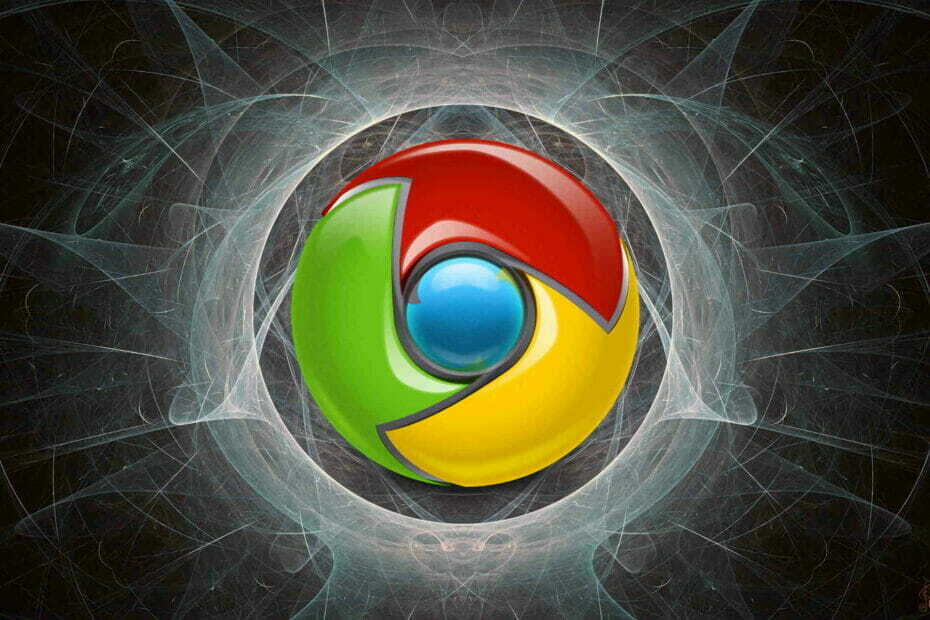
- მარტივი მიგრაცია: გამოიყენეთ Opera ასისტენტი არსებული მონაცემების, მაგალითად, სანიშნეების, პაროლების და ა.შ.
- რესურსების გამოყენების ოპტიმიზაცია: თქვენი ოპერატიული მეხსიერება უფრო ეფექტურად გამოიყენება ვიდრე Chrome
- გაძლიერებული კონფიდენციალურობა: უფასო და შეუზღუდავი VPN ინტეგრირებული
- რეკლამები არ არის: ჩაშენებული Ad Blocker აჩქარებს გვერდების ჩატვირთვას და იცავს მონაცემების მოპოვებისგან
- ჩამოტვირთეთ ოპერა
ქრომი ავტომატური შევსება უკეთეს დროში ვერ მოვიდოდა, როდესაც ხალხი დაიღალა მათი საკონტაქტო ინფორმაციის აკრეფით, როგორიცაა სახელი, ელ.წერილი, ტელეფონის ნომერი, მისამართი და სხვა ინფორმაცია ინტერნეტით - ეს დამღლელი პროცესია.
ავტომატური შევსება უკვე ცოტა ხანია, რაც ბრაუზერის გამოცდილების ნაწილია, მაგრამ უმეტესობა ჩვენგანი არ ფიქრობს მასზე ხშირად ან არ ვფიქრობთ გამოიყენოთ, თუ ის ჩვენზე არ არის მითითებული.
ამ ფუნქციის საშუალებით, თქვენ შეგიძლიათ შეინახოთ გარკვეული საკონტაქტო მონაცემები თქვენს ბრაუზერში და შემდეგ გამოიყენოთ ისინი ფორმების ინტერნეტით, ავტომატურად შევსებისას.
ამასთან, ამ მახასიათებელს აქვს თავისი უარყოფითი მხარეებიც, რადგან Google Chrome ასევე ინახავს თქვენი საკრედიტო ბარათის ნომრებს, მათ ვადის გასვლის თარიღსა და CVV კოდს, თქვენი საკონტაქტო ინფორმაციის გარდა.
მიუხედავად იმისა, რომ Google ძალზე ცდილობს დაიცვას თქვენი ინფორმაცია, მაინც გონივრულია ორჯერ იფიქროთ ასეთი ინფორმაციის თქვენს შესახებ ვინდოუსი 10 კომპიუტერი
იგი განსხვავდება ავტომატური შევსებისგან, რომელიც გთავაზობთ წინადადებებს ფორმის ველში აკრეფისას, ისევე როგორც თქვენი ბრაუზერის URL ზოლში ან საძიებო ველში.
თუ Chrome ავტომატური შევსება არ მუშაობს თქვენს ბრაუზერზე, გამოიყენეთ ქვემოთ მოცემული გადაწყვეტილებები მის მოსაგვარებლად.
სწრაფი რჩევა:
თუ შეშფოთებული ხართ და დაიღალეთ იმის გამო, რომ Chrome- ის ავტომატური შევსება არ მუშაობს, მაშინ სხვა ბრაუზერზე გადართვა ბევრად უფრო სწრაფია, ვიდრე თქვენი ძველი ბრაუზერის პრობლემის მოგვარება.
თუ თქვენ შეშფოთებული ხართ კონფიდენციალურობით, იცოდეთ, რომ ოპერის ავტომატური შევსების ვარიანტის გამოყენება უსაფრთხოა მისი გაყალბებისა და მავნე პროგრამების დაცვის გამო.
უფრო მეტიც, ჩაშენებული ტრეკის ბლოკატორი აჩერებს ყველა ონლაინ მცდელობას, როგორიცაა ანალიტიკური ბლოკები ან პიქსელების მიკვლევა თქვენი მონაცემების შეგროვებაში.
გაუშვით სისტემის სკანირება პოტენციური შეცდომების აღმოსაჩენად

ჩამოტვირთეთ Restoro
PC სარემონტო ინსტრუმენტი

დააჭირეთ დაიწყეთ სკანირება რომ იპოვოთ ვინდოუსის პრობლემები.

დააჭირეთ შეკეთება ყველა დაპატენტებულ ტექნოლოგიებთან დაკავშირებული პრობლემების გადასაჭრელად.
გაუშვით კომპიუტერის სკანირება Restoro Repair Tool– ით, რომ იპოვოთ შეცდომები, რომლებიც იწვევს უსაფრთხოების პრობლემებს და შენელებას. სკანირების დასრულების შემდეგ, შეკეთების პროცესი შეცვლის დაზიანებულ ფაილებს ახალი Windows ფაილითა და კომპონენტებით.
თქვენ ასევე დაიცავს თქვენს მოწყობილობას ჩამონტაჟებული სკანერის საშუალებით, რომელიც გაფრთხილებთ პოტენციურად მავნე ფაილების შესახებ და უფასო VPN და რეკლამის ბლოკირება შეამცირებს დაზიანებული ფაილების ჩამოტვირთვის რისკს.

ოპერა
ისარგებლეთ დიდი კონფიდენციალურობითა და ონლაინ უსაფრთხოებით, ამ ბრაუზერის წყალობით, ჩაშენებული VPN– ით.
რა შემიძლია გავაკეთო, თუ Chrome ავტომატური შევსება არ მუშაობს?
1. ზოგადი პრობლემების გადაჭრა
- გახსენით ცარიელი გვერდი ინკოგნიტო რეჟიმში.

- გასაგებია თქვენი ბრაუზერის მეხსიერება და ქუქი-ფაილები.
- დაიწყეთ გასუფთავებით იმ პერიოდის განმავლობაში, როდესაც საკითხის წინაშე დგახართ, შემდეგ კი გადადით დროის დასაწყისი.

- ჩამოტვირთეთ და გაუშვით მავნე პროგრამები Chrome- ზე მოქმედი არასასურველი პროგრამების ამოღება.
- გადატვირთეთ თქვენი სისტემა და შეამოწმეთ, თუ ის დაგვეხმარა.
გირჩევთ, მოაგვაროთ ინკოგნიტო რეჟიმის გამოყენება, რათა შეასრულოთ გარკვეული მოქმედებები, როგორიცაა დათვალიერების ისტორიის წაშლა და, ამ შემთხვევაში, ქეშის, ქუქი-ჩანაწერების, ასევე ჩამოტვირთვის ისტორია.
მესამე მხარის პროგრამის გამოყენებით, როგორიცაა Malwarebytes, Chrome- ზე ნებისმიერი პოტენციური შეცდომის ან მუქარის შემცველი პროგრამების მოსაშორებლად, თქვენი ბრაუზერი შესანიშნავად მოქმედებს.
თუ ეს მეთოდი წყვეტს საკითხს, ეს ნიშნავს, რომ პრობლემა გამოწვეულია თქვენი ერთ-ერთი გაფართოებით.
2. ჩართეთ Chrome ავტომატური შევსება
- დააჭირეთ ღილაკს Chrome მენიუ.
- აირჩიეთ პარამეტრები
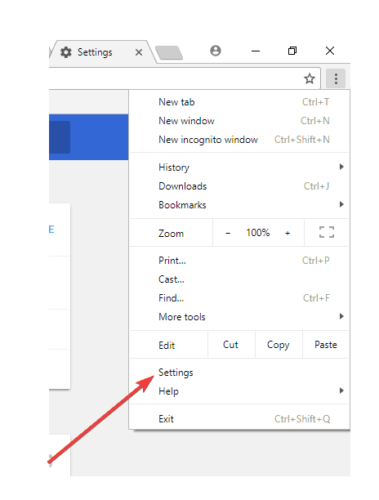
- დააჭირეთ Მოწინავე.
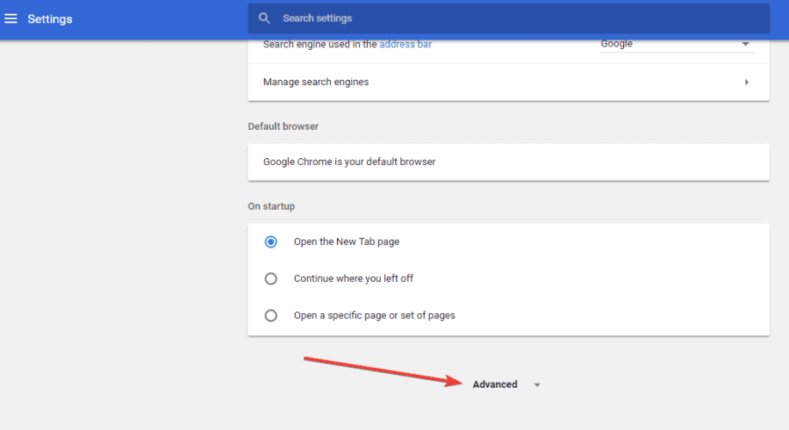
- გადასვლა პაროლები და ფორმები განყოფილება.

- Ჩეკი ჩართეთ ავტომატური შევსება, რომ შეავსოთ ვებ-ფორმები ერთი დაწკაპუნებით ვარიანტი
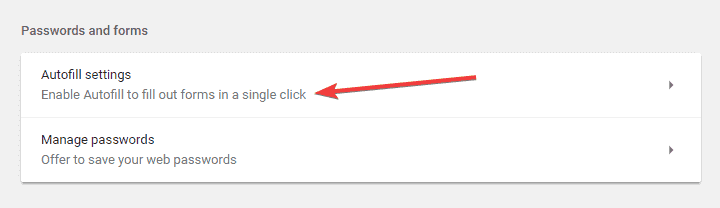
3. შეამოწმეთ არასოდეს შენახული განყოფილება
- დააჭირეთ ღილაკს ქრომი მენიუ.
- აირჩიეთ პარამეტრები
- შემდეგ დააჭირეთ ღილაკს Მოწინავე.
- დააჭირეთ შენახული პაროლების მართვა.
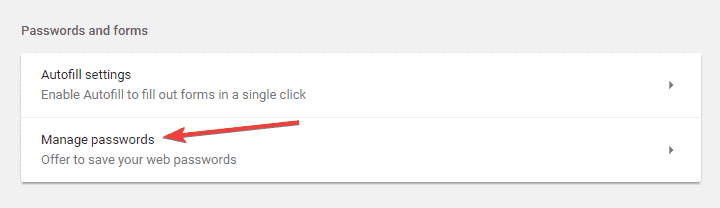
- გადახვედით არასოდეს არის შენახული განყოფილება ბოლოში.
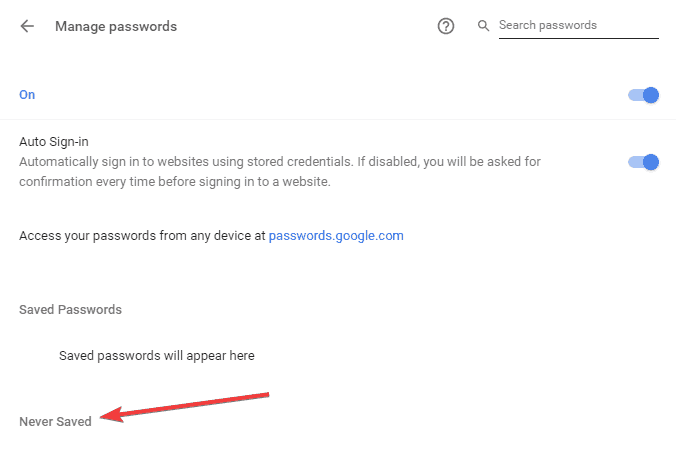
- შეამოწმეთ არის თუ არა ჩამოთვლილი თქვენი საიტი ან საიტები. თუ ისინი არიან, წაშალეთ ისინი მწკრივის ბოლოს X- ზე დაწკაპუნებით და გადახედეთ ვებსაიტებს.
შენიშვნა: თქვენი პაროლის ინფორმაციის შენახვის მოთხოვნა კვლავ გამოჩნდება, თუ Chrome- ს საშუალებას მისცემთ აჩვენოს იგი.
4. შექმენით ახალი მომხმარებლის პროფილი
- გამოდით Chrome- დან.
- ღია ფაილის მკვლევარი.
- მისამართის ზოლში აკრიფეთ:
% localappdata% GoogleChrome მომხმარებლის მონაცემები - Იპოვო ნაგულისხმევი საქაღალდე დირექტორიის ფანჯარაში.
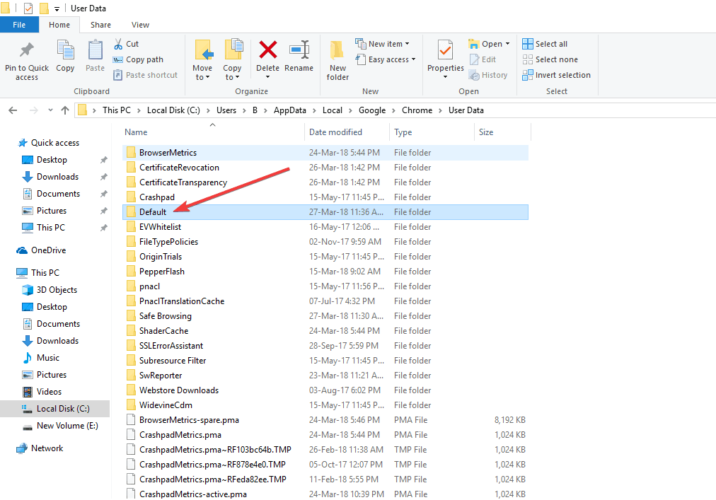
- გადარქმევა, როგორც სარეზერვო ასლის სტანდარტი.
- გახსენით Chrome.
- ახალი ნაგულისხმევი საქაღალდე შეიქმნება ავტომატურად, როგორც თქვენ დაიწყებთ ბრაუზერის გამოყენებას.
5. გადააყენეთ Chrome პარამეტრები
- გახსენით Google Chrome.
- დააჭირეთ პარამეტრები
- გადაახვიეთ ქვემოთ და დააჭირეთ ღილაკს Მოწინავე.
- Წადი გადატვირთვისდა გაწმენდა ყუთი
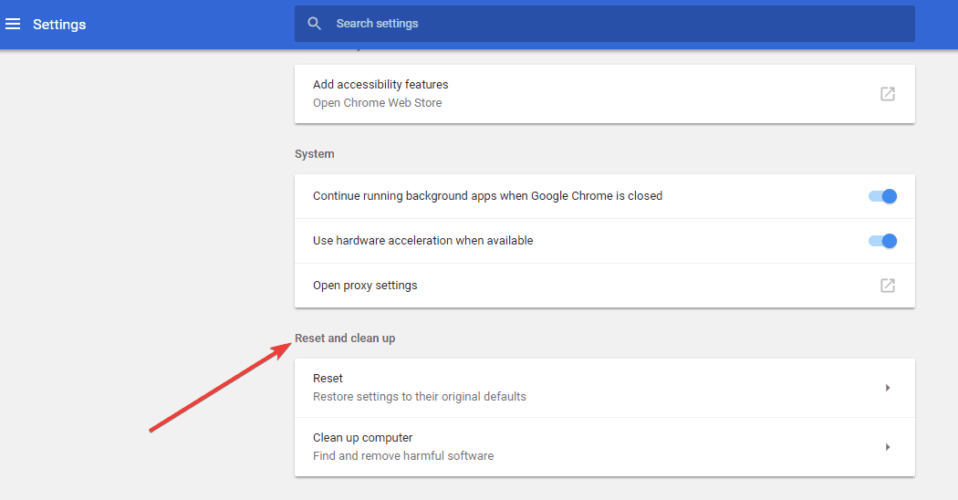
- დააჭირეთ გადატვირთვის და დაადასტურეთ დაწკაპვით გადატვირთვის ისევ
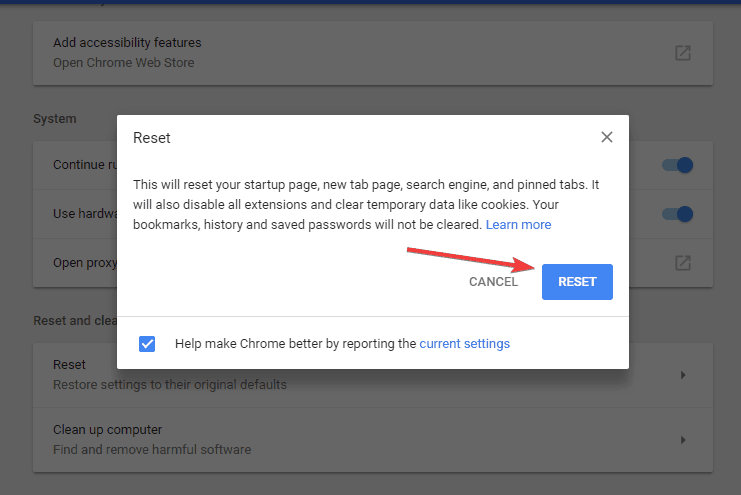
Chrome- ის პარამეტრების გადატვირთვისას, ის ნაგულისხმევ საძიებო სისტემას უკავშირდება Google- ს, ცვლის თქვენს მთავარ გვერდსა და ჩანართებს, ასევე თქვენს გაფართოებებსა და თემები, ნაგულისხმევად დაუბრუნდი.
Შენიშვნა: აღდგენილი იქნება მხოლოდ სისტემაში შესული Chrome პროფილის პარამეტრები და ცვლილებები ვრცელდება ყველა კომპიუტერში ან მოწყობილობაში, რომელშიც შესული ხართ თქვენს აქტიურ პროფილთან.
6. გაფართოებების გამორთვა
- ღია ქრომი.
- მისამართის ზოლში აკრიფეთ კოდი ქვემოთ და დააჭირეთ ღილაკს Enter.
chrome: // გაგრძელება
- გამორთეთ თქვენი კონფიდენციალურობის გაფართოება გაფართოებების სიიდან.
- გაფართოების ჩანართი კვლავ გახსნილია, გახსენით ახალი ჩანართი და შედით თქვენს Facebook ანგარიშში.
- აირჩიეთ დაშვება ან დაბლოკვა თქვენი ეკრანის ზედა მარცხენა მხარეს ნაჩვენები popup შეტყობინებიდან.
- განაახლეთ ვებ – გვერდი (ებ) ი და შეამოწმეთ, მუშაობს თუ არა ავტომატურად შევსება.
- დაბრუნდით გაფართოებების ჩანართზე.
- ჩართეთ გაფართოებები სათითაოდ.
ამ სტატიაში ჩვენ წარმოგიდგინეთ ყველა გამოსავალი, რომლის გამოყენებაც თავად შეგიძლიათ, თუ შეამჩნევთ, რომ Chrome ავტომატური შევსება არ მუშაობს.
ამრიგად, თქვენ აირჩევთ სხვა ბრაუზერის გამოყენებას ან გადაწყვეტთ პრობლემების გადაჭრას პროცესი, დარწმუნებული ვართ, რომ შეძლებთ შემაშფოთებელი პრობლემის მოშორებას, თუ უბრალოდ მიჰყვებით ჩვენი მეგზური.
თუ რომელიმე ამ გადაწყვეტილებამ დაგვეხმარა, ჩვენ გვსურს თქვენს შესახებ მეტი გავიგოთ ამის შესახებ, ამიტომ დატოვეთ კომენტარი ქვემოთ მოცემულ განყოფილებაში.
- რატომ არ ავსებს ჩემი LastPass ავტომატურად?
შეიძლება პრობლემა შეიქმნას აპის გაფართოებასთან დაკავშირებით. იხილეთ პრობლემის მეტი გადაწყვეტა სტატია LastPass- ის დაფიქსირების შესახებ, რომელიც არ ავსებს Chrome- ს.
 კიდევ გაქვთ პრობლემები?შეასწორეთ ისინი ამ ინსტრუმენტის საშუალებით:
კიდევ გაქვთ პრობლემები?შეასწორეთ ისინი ამ ინსტრუმენტის საშუალებით:
- ჩამოტვირთეთ ეს PC სარემონტო ინსტრუმენტი TrustPilot.com– ზე შესანიშნავია (ჩამოტვირთვა იწყება ამ გვერდზე).
- დააჭირეთ დაიწყეთ სკანირება Windows– ის პრობლემების მოსაძებნად, რომლებიც შეიძლება კომპიუტერში პრობლემებს იწვევს.
- დააჭირეთ შეკეთება ყველა დაპატენტებულ ტექნოლოგიებთან დაკავშირებული პრობლემების გადასაჭრელად (ექსკლუზიური ფასდაკლება ჩვენი მკითხველისთვის).
Restoro გადმოწერილია 0 მკითხველი ამ თვეში.
ხშირად დასმული შეკითხვები
ამ ფუნქციის ჩასართავად შეიძლება დაგჭირდეთ პრობლემების გადაჭრა. იხილეთ, თუ როგორ შეგიძლიათ დაარეგულიროთ ეს ჩვენს შესახებ სახელმძღვანელო Chrome- ის ავტომატური შევსების შესახებ არ მუშაობს Windows კომპიუტერებზე.
თქვენ უნდა იცოდეთ როგორ შეცვალოთ ზოგიერთი პარამეტრი. შეიტყვეთ მეტი ამისგანსახელმძღვანელო, თუ როგორ უნდა გაასუფთაოთ მონაცემების ავტომატური შევსება Google Chrome- ში.
შეიძლება პრობლემა შეიქმნას აპის გაფართოებასთან დაკავშირებით. იხილეთ პრობლემის მეტი გადაწყვეტასტატია LastPass- ის დაფიქსირების შესახებ, რომელიც არ ავსებს Chrome- ს.
Chrome ავტომატური შევსების პარამეტრების შესაცვლელად გადადით პარამეტრებში> დამატებითი ფუნქციები> ავტომატური შევსების პარამეტრები Chrome- ში.


